YouTube Music: Зручний доступ до музики на вашому комп’ютері
YouTube Music пропонує зручний спосіб насолоджуватися музикою з YouTube, включаючи персоналізовані плейлисти, що базуються на ваших музичних вподобаннях. Але чи відомо вам, що можна завантажити програму YouTube Music на ваш комп’ютер з Windows 10 і користуватися нею, як будь-якою іншою встановленою програмою? Давайте розглянемо процес встановлення та функціональні можливості цієї програми.
Можливості програми YouTube Music для комп’ютера
У лютому YouTube вдосконалив функціонал Studio Editor, щоб забезпечити кращу підтримку творців відеоконтенту. Серед основних можливостей програми YouTube Music для комп’ютера можна виділити:
- Легкість встановлення та використання
- Відображення сповіщень
- Доступ до текстів пісень
- Зручне керування музикою за допомогою міні-плеєра
- Можливість керування відтворенням через панель завдань Windows
- Автоматичне оновлення
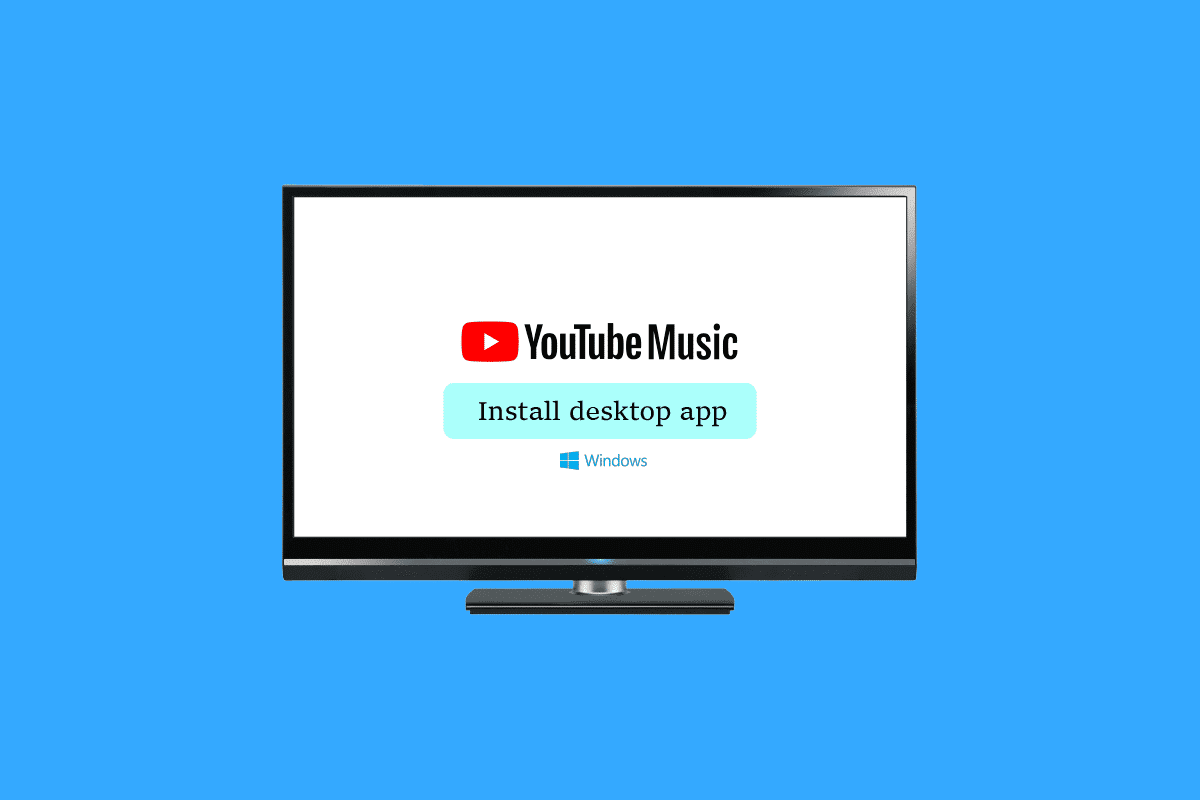
Як встановити програму YouTube Music на комп’ютер з Windows
Якщо ви шукаєте ідеальну програму для прослуховування музики в потоковому режимі на Windows 10, YouTube Music є чудовим варіантом. Ця програма відрізняється від звичайних музичних магазинів. Для користування YouTube Music на комп’ютері, потрібно спочатку завантажити відповідну програму для Windows 10.
Завантаження та використання програми може бути приємнішим, ніж користування веб-версією через браузер. Хоча веб-версія простіша, настільна програма доступна абсолютно безкоштовно. Ви також можете її видалити в будь-який момент. Розглянемо детальніше, як інсталювати програму YouTube Music на комп’ютер з Windows.
Спосіб 1: Встановлення через Google Chrome
Незважаючи на відсутність офіційної настільної версії YouTube Music, ви можете скористатися обхідним шляхом для встановлення її на свій комп’ютер. Ось як це зробити:
1. Запустіть Google Chrome та перейдіть на сайт YouTube Music.
2. У адресній строці браузера, натисніть на символ “Встановити YouTube”.

3. У вікні підтвердження, що з’явиться, натисніть “Встановити”.

Після цього буде встановлено настільну версію YouTube Music.
Спосіб 2: Встановлення через Microsoft Edge
Крім Google Chrome, браузер Microsoft Edge також підтримує встановлення YouTube Music.
1. Відкрийте Microsoft Edge та відвідайте сторінку YouTube Music.
2. Вгорі справа, натисніть на іконку встановлення (знаходиться у пошуковій строці, ліворуч від іконки “А”).

3. У вікні, що з’явиться, натисніть “Встановити”, щоб встановити YouTube Music на ваш комп’ютер.

Після успішного завершення інсталяції, ви зможете запустити YouTube Music через меню “Пуск” Windows, як звичайну програму.
Як видалити настільну програму YouTube Music
Видалити настільний програвач YouTube Music досить просто, якщо ви вирішили ним більше не користуватися.
Спосіб 1: Видалення через програму
1. Відкрийте настільну програму YouTube Music, яку ви встановили через Google Chrome.
2. Натисніть на три вертикальні точки у верхньому правому куті програми.

3. Оберіть “Видалити YouTube Music…”.

4. Натисніть “Видалити” для підтвердження видалення.

Спосіб 2: Видалення через налаштування Windows
1. Натисніть одночасно клавіші Windows + I, щоб відкрити налаштування Windows.
2. Перейдіть до розділу “Програми”.

3. Знайдіть в списку “YouTube Music”, клацніть на неї та оберіть опцію “Видалити”.

4. Підтвердіть видалення, якщо потрібно, та перезавантажте комп’ютер після завершення видалення.
Встановлення та видалення програми YouTube Music на Android та iOS
Програма YouTube Music доступна для завантаження та встановлення на пристроях Android. Завантажити її можна з Google Play Store. Для видалення програми, скористайтеся нашою інструкцією про те, як видаляти програми на Android.
Користувачам iOS потрібно перейти до Apple App Store, щоб завантажити та встановити програму YouTube Music на iPhone або iPad. Для видалення, виконайте наступні дії:
1. Натисніть та утримуйте іконку програми YouTube Music та оберіть “Видалити програму”.

2. У вікні підтвердження, натисніть “Видалити програму”, щоб підтвердити процес видалення.

Часті запитання (FAQ)
Q1. Чи можна завантажити офіційну програму YouTube Music для ПК?
A: Офіційного додатку наразі немає. Але ви можете встановити програму YouTube Music з веб-браузера.
Q2. Чи можна користуватися YouTube Music на комп’ютері?
A: Так. Доступ до YouTube Music можна отримати як з комп’ютера, так і з мобільного пристрою.
Q3. Чи є програма YouTube Music безкоштовною?
A: Так. Ви можете безкоштовно слухати ваші улюблені пісні, альбоми та виконавців на YouTube Music. Однак, для завантаження музики та відео для прослуховування офлайн, а також відключення реклами, вам потрібна підписка YouTube Music Premium.
Q4. Чи працює настільна програма YouTube Music на Windows 10?
A: Так. Програма YouTube Music чудово працює на Windows 10.
Q5. Що робити, якщо YouTube Music не працює коректно на ПК?
A: Якщо програма YouTube Music працює некоректно, виконайте наступні дії для вирішення проблеми:
- Оновіть операційну систему
- Очистіть кеш у відповідному браузері
- Перевстановіть додаток YouTube Music
Q6. Чи працює програма YouTube Music для ПК в режимі офлайн?
A: Так. З підпискою YouTube Music Premium ви можете завантажувати та слухати улюблені пісні в режимі офлайн. Щоб ваші завантаження залишалися активними, необхідно з’єднуватися з інтернетом хоча б раз на 30 днів.
***
Безсумнівно, найпростіший спосіб отримати доступ до YouTube на настільному комп’ютері або ноутбуці – це використовувати веб-браузер, наприклад Google Chrome. Сподіваємося, що наш огляд по встановленню програми YouTube Music на комп’ютер для Windows був корисним. Якщо у вас є запитання чи пропозиції, будь ласка, залиште їх у розділі коментарів. Також, повідомте нам, про що ви хотіли б дізнатися в наступний раз.